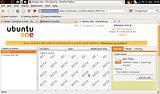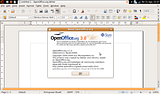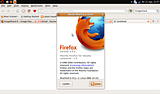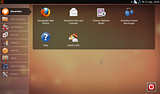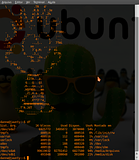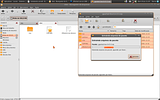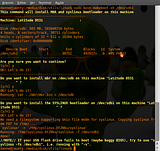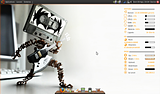Recentemente adquiri um netbook Asus Eee PC 1000H. Como não encontrei a opção de escolha para o sistema operacional, tive que pagar mais caro pela opção do Microsoft Windows XP Home Edition. Sei que poderia reverter essa situação negando a instalação padrão do mesmo, ao iniciar pela primeira vez e buscar o resarcimento do valor do sistema. Mas optei por continuar com o Windows, pois o sistema de som Surround parece ser compatível apenas com esse sistema.
O HD tem 160 GB de espaço, separar 12 GB para o XP não irá me fazer tanta falta. Como já sou usuário do Ubuntu em meu notebook, um Dell Latitude D531, também com o XP Home pré-instalado, decidi manter a mesma situação no netbook. XP e Ubuntu lado a lado. Porém, optei por fazer uso da versão Ubuntu Netbook Remix. Verifiquei no site a disponibilidade e os bugs conhecidos para esse modelo de netbook e, para minha alegria, tudo deve rodar de primeira, apenas deverei fazer alguma configuração extra para conseguir colocar o microfone a funcionar, apenas selecionar o controlador correto na opção de Som.
Para começar iniciei o netbook com o XP, para analisar o tanto de espaço disponível no HD. O mesmo estava particionado, com 80 GB contendo o sistema e o restante provavelmente para arquivos pessoais. Dos 80gb destinados ao sistema, apenas 3gb estão sendo ocupados. Optei então por fazer os seguintes particionamentos:
- 12gb = windows (NTFS)
- 1gb = swap (swap)
- 12gb = unr (EXT4)
- restante = arquivos (NTFS)
Deixei a partição restante como NTFS para que a mesma seja reconhecida também pelo Windows, pois nessa partição colocarei meus arquivos pessoais. Se colocasse meu /home nessa partição, só conseguiria ver meus arquivos no Ubuntu.
Para particionar escolhi fazer uso do Gparted. Já havia utilizado o Gparted para particionar meu Dell, porém na época que fiz, usei um cd com a .iso do sistema. Como o netbook não possui drive de CD, tive que bootar pelo USB.
Para criar o Pen Drive bootável segui os passos descritos pelo próprio site. Optei por fazer tudo usando o Ubuntu do meu Dell, mas também o fiz seguindo os passos para Windows, comento depois sobre as duas opções.
Baixei o .zip da última versão.
Pluguei o Pen Drive, um Kingston DataTraveler 512 MB e esperei ser reconhecido.
Abri o terminal e dei o comando df para conhecer o local do dispositivo:
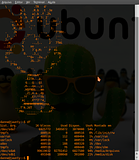
Sabendo o dispositivo, dei o comando
sudo umount /dev/sdb1
para desmontar o pen drive e conseguir formatá-lo.
Agora posso formatá-lo com o comando
sudo mkfs.vfat -F 32 /dev/sdb1
Volto a montá-lo para copiar os arquivos descompactados do .zip baixado. Apenas abri o zip e arrastei os arquivos para a raiz do pen drive.
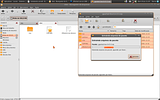
Após a copia, entrei no diretório linux com o comandocd /media/disk/utils/linux
e executei o script com :
sudo bash makeboot.sh /dev/sdb1
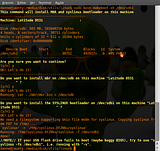 Verifique se foi criado o arquivo ldlinux.sys em seu pen drive. Se sim, seu pen drive agora está bootável.
Verifique se foi criado o arquivo ldlinux.sys em seu pen drive. Se sim, seu pen drive agora está bootável.
Pluguei o pen drive no netbook e esperei o boot. Escolhi a opção Live padrão e fiz o particionamento sem problemas. O uso do Gparted é bem intuitivo e fácil.
Ao fim do particionamento, é hora de colocar o Ubuntu Netbook Remix para funcionar.
Baixei a imagem no site oficial, optei por usar torrent, pois minha conexão não é das melhores. Não pude usar o pen drive para queimar a imagem, pois precisaria de no mínimo 1gb de espaço, tive que usar o cartão de memória do meu celular, um mini SD de 2GB. O netbook só tem entrada para SD e MMC, mas para minha sorte, tenho um adaptador de mini para SD =]
Meu Dell não tem leitor de cartão interno, então tive que usar um leitor USB.
Primeiro baixei o usb-imagewriter , seguindo os passos do wiki. Porém não baixei o .deb, o fiz pelo
sudo apt-get install usb-imagewriter.
O uso do software é explicado no wiki, bem simples por sinal. Basta esolher a imagem, o dispositivo usb e pronto. Esperar a conclusão.
Ou podemos queimar sem programa adicional algum, apenas com o comando dd.
$ sudo dd if=/media/Arquivos/Aplicativos/SOs/ubuntu_netbook_remix.img of=/dev/sdb1 bs=1M
Pronto, agora é só plugar o cartão, ou pen drive, e dar o boot. A instalação é como outra qualquer distribuição do Ubuntu.
Logo de cara achei bem estranho esse desktop com os ícones todos assim de cara. Eu troquei para a área de trabalho clássica em Sistema → Preferência → Alternar modo da área de trabalho.
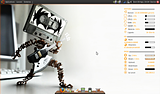 Mais um motivo para essa alteração foi o uso do compiz. Usando o mesmo na área de trabalho do netbook a barra superior sumia, assim como as janelas, só apareciam se eu clicasse em algum lugara da tela. Não acho que a falta de espaço na tela seja tão grande assim, da para usar a área clássica muito bem. Basicamente o netbook está com a mesma configuração de aparência do meu Dell.
Mais um motivo para essa alteração foi o uso do compiz. Usando o mesmo na área de trabalho do netbook a barra superior sumia, assim como as janelas, só apareciam se eu clicasse em algum lugara da tela. Não acho que a falta de espaço na tela seja tão grande assim, da para usar a área clássica muito bem. Basicamente o netbook está com a mesma configuração de aparência do meu Dell.
Para quem quiser o modelo do conky, peça nos comentários. Modifiquei de acordo com as dicas encontradas no tópico do Ubuntu Forum BR
Outro detalhe interessante é o Eee-control, um aplicativo que foi feito especialmente para esse modelo de netbook, com ele podemos controlar as teclas de atalho especiais. Pode ser baixado aqui.
Qualquer dúvidas nos passos que deixei de comentar, pode pedir que explico noutro post.
=]